win11怎么设置休眠密码锁屏 Win11睡眠唤醒后需要输入密码怎么设置
更新时间:2023-06-06 21:08:36作者:xiaoliu
win11怎么设置休眠密码锁屏,Win11系统最新上线,众多用户在使用过程中遇到了一些问题,如何设置休眠密码锁屏和睡眠唤醒后需要输入密码等,成为大家十分关心的问题,休眠密码锁屏能够有效保护用户隐私和安全,同时睡眠唤醒后需要输入密码也能防止他人趁机使用您的设备。在Win11系统中,设置休眠密码锁屏和睡眠唤醒密码非常简单,只需要按照以下步骤操作即可。
步骤如下:
1.第1步首先点击任务栏“Windows徽标”打开开始菜单。
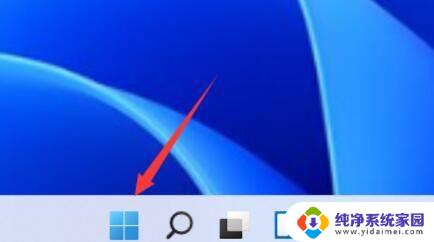
2.第2步接着打开其中的“s”选项。
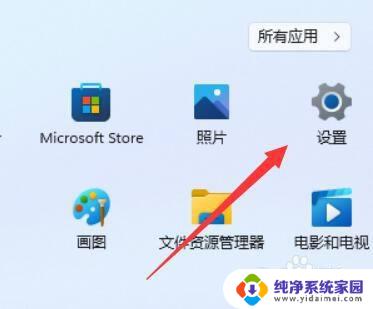
3.第3步然后点击左边的“账户”进入。
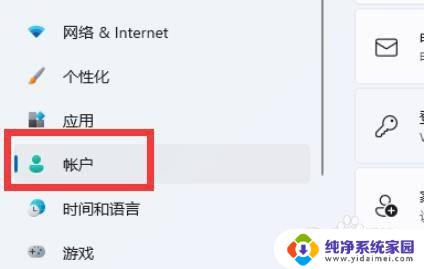
4.第4步再找到下方其他设置的“你希望Windows在你离开电脑多久后要求你重新登录”选项。
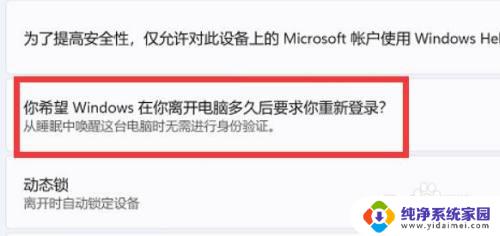
5.第5步将右边的选项改为需要睡眠的时间就可以了。
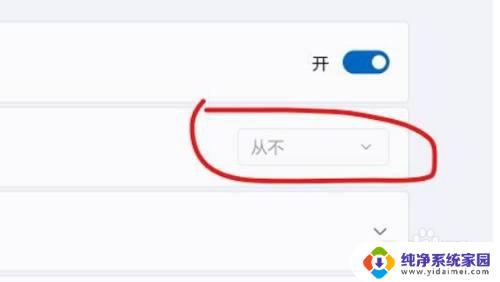
以上就是Win11如何设置休眠密码锁屏的全部内容,如果你遇到了同样的情况,请按照本文提供的方法来处理,希望这篇文章对你有所帮助。
win11怎么设置休眠密码锁屏 Win11睡眠唤醒后需要输入密码怎么设置相关教程
- win11电脑睡眠后打开无密码 win11电脑睡眠后需要输入密码才能唤醒
- win11自动休眠后假死 Win11睡眠无法唤醒黑屏解决方案
- win11电脑睡眠模式无法唤醒 Windows 11休眠无法唤醒解决方法
- win11如何设置电脑从不休眠和锁屏 Win11设置不休眠怎么做
- win11怎么设置电脑锁屏密码 Win11如何设置锁屏密码
- win11不睡眠设置 Win11设置不休眠怎么做
- win11屏幕休眠时间怎么设置永不 Win11如何设置屏幕不休眠
- win11睡眠之后黑屏无法唤醒 Win11睡眠无法唤醒黑屏故障解决方法
- win11怎么从不睡眠 Win11设置不休眠怎么做
- win11如何设置不让电脑睡眠 win11禁止休眠设置步骤
- win11如何关闭协议版本6 ( tcp/ipv6 ) IPv6如何关闭
- win11实时防护自动开启 Win11实时保护老是自动开启的处理方式
- win11如何设置网页为默认主页 电脑浏览器主页设置教程
- win11一个屏幕分四个屏幕怎么办 笔记本如何分屏设置
- win11删除本地账户登录密码 Windows11删除账户密码步骤
- win11任务栏上图标大小 win11任务栏图标大小调整方法